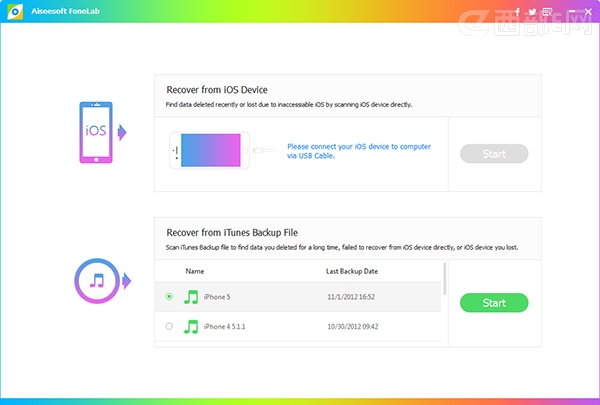:
苹果电脑截图快捷键:教你轻松实现屏幕截图
苹果电脑是一个流行的电脑品牌,其操作系统macOS提供了许多方便实用的功能。其中,截图是我们经常需要使用的功能之一。本文将介绍苹果电脑上的截图快捷键,并详细讲解如何使用这些快捷键进行截图。
苹果电脑提供了多种截图方式,包括全屏截图、窗口截图、选择截图等。以下是苹果电脑上常用的截图快捷键:
1. 全屏截图:按下Command () + Shift () + 3 可立即截取整个屏幕。屏幕截图将自动保存在桌面上。

2. 窗口截图:按Command () + Shift () + 4,然后按空格键,光标将变为相机图标。将光标移到要截取屏幕截图的窗口上,该窗口将突出显示。单击鼠标左键即可截取窗口的屏幕截图。屏幕截图也会自动保存在桌面上。
3. 截取所选内容的屏幕截图:按Command () + Shift () + 4,光标将变为十字图标。按住鼠标左键并拖动以选择要截图的区域。松开鼠标左键即可完成截图。同样,屏幕截图将保存在桌面上。
苹果电脑的截图快捷键非常简单易用,可以快速实现截图需求。不仅如此,macOS还提供了更高级的截图功能,例如延时截图和截图预览。
1. 延迟截图:在按下截图快捷键之前,按住Command () + Shift () + 5。这将打开截图工具栏,您可以选择几秒钟后截图。此功能非常适合需要留出时间来调整截图位置或准备截图内容的情况。
2. 截图预览:截图后,截图会自动保存在桌面上。您可以双击屏幕截图文件打开预览应用程序,进一步编辑和调整屏幕截图,甚至可以为屏幕截图添加注释、文本等。
苹果电脑的截图功能不仅方便,而且提供了多种选项,满足不同的截图需求。通过掌握这些快捷键和高级功能,您可以轻松截取屏幕截图,无论您是截取整个屏幕、特定窗口还是自定义选择的屏幕截图。
除了使用快捷键之外,苹果电脑还提供了一个截图工具,即“截图”应用程序。您可以在“应用程序”文件夹中找到该应用程序,并使用它来执行更高级的屏幕截图操作,例如录制屏幕、捕获视频等。
综上所述,苹果电脑提供了多种截图方式,包括全屏截图、窗口截图、选择截图等。通过按下相应的快捷键,您可以快速截图。此外,苹果电脑还提供了更高级的截图功能,例如延时截图和截图预览。掌握这些技巧,你将能够更高效地截图,满足不同的截图需求。